Remarque
L’accès à cette page nécessite une autorisation. Vous pouvez essayer de vous connecter ou de modifier des répertoires.
L’accès à cette page nécessite une autorisation. Vous pouvez essayer de modifier des répertoires.
Aidez vos collègues à trouver et exécuter vos scripts en ajoutant des boutons de script à un workbook.
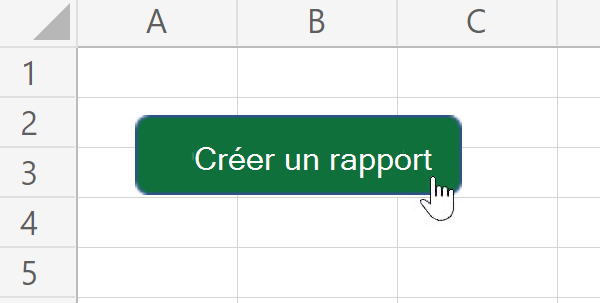
Remarque
Les boutons de script ne sont pas disponibles pendant la préversion des scripts Office pour les abonnements Microsoft 365 personnels et familiaux.
Créer des boutons de script
Lors de l’affichage d’un script, sélectionnez Ajouter dans le classeur. Cela crée un bouton dans le classeur qui exécute le script associé. Il partage également le script avec le workbook, de sorte que tous les personnes particulièrement autorisées à écrire sur le workbook peuvent utiliser votre automatisation utile.
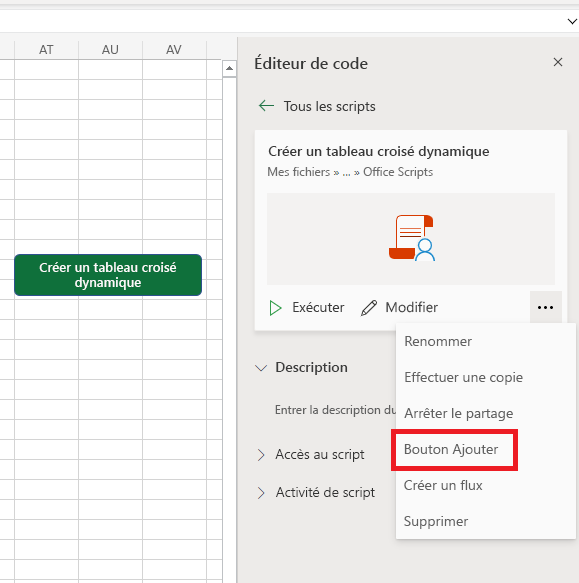
Importante
Si le partage OneDrive est limité par des stratégies d’organisation, vous ne pouvez pas créer de bouton de script.
Supprimer les boutons de script
Pour arrêter le partage d’un script via un bouton, sélectionnez la flèche en regard de Ajouter un classeur et choisissez l’option Supprimer du classeur. Cela supprime tous les boutons qui exécutent le script. La suppression d’un seul bouton supprime le script de ce bouton, même si l’opération est annulée ou si le bouton est coupé et enfoncé.
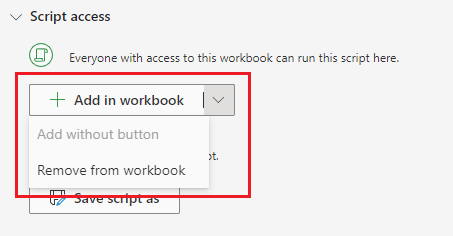
Versions antérieures d’Excel
Les boutons de script ne fonctionnent pas lorsqu’ils sont ouverts dans les versions d’Excel qui ne prennent pas en charge les scripts Office. Dans ce cas, le bouton s’affiche toujours, mais sa sélection n’a aucun effet.